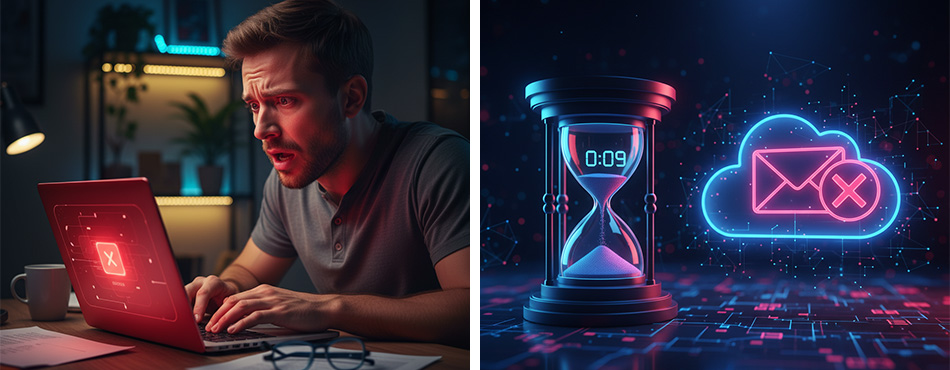
Pour avoir la disponibilité des produits, sélectionnez un code postal de livraison ou de retrait

Le service de messagerie de Google est sans doute le plus flexible pour annuler un envoi. Gmail ne "rappelle" pas un mail déjà arrivé, il retarde simplement son envoi de quelques secondes, vous laissant une fenêtre pour changer d'avis.
Comment ça marche ?
Augmentez votre délai de réflexion :
Par défaut, ce délai est de 5 secondes, ce qui est très court. Vous pouvez heureusement l'étendre :
Opter pour 30 secondes vous donnera une marge de manœuvre bien plus confortable pour réagir.
La possibilité d'annuler un e-mail sur Outlook dépend radicalement de la version que vous utilisez. L'application de bureau classique offre une solution très puissante mais plus complexe à mettre en place, tandis que la version web propose une option simple et rapide.
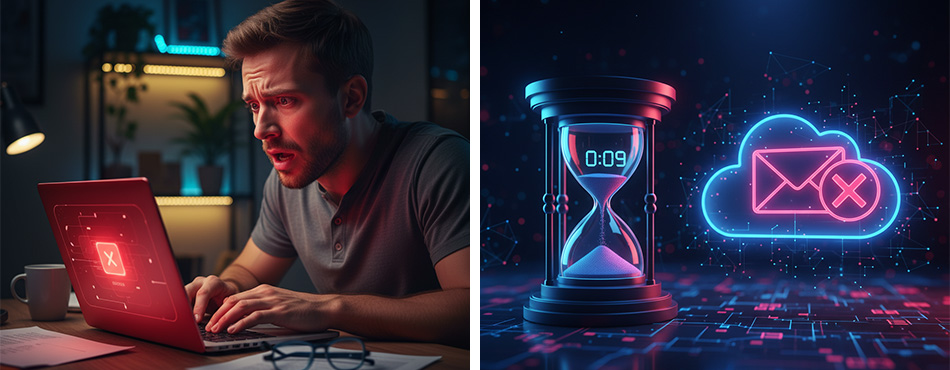
Sur l'application de bureau (celle de la suite Microsoft 365/Office), il n'existe pas de bouton "Annuler" natif. La meilleure solution est de créer une règle qui met tous vos e-mails en attente dans votre boîte d'envoi pendant quelques minutes avant de les expédier réellement. Cela vous crée une fenêtre de sécurité pour relire, modifier ou supprimer un message avant son départ définitif.
Voici comment configurer cette règle, étape par étape :
Comment ça marche désormais ? À partir de maintenant, chaque fois que vous cliquerez sur "Envoyer", votre e-mail ne partira pas immédiatement. Il restera dans votre dossier "Boîte d'envoi" pendant les 2 minutes que vous avez définies. Pendant ce laps de temps, vous pouvez ouvrir ce dossier, double-cliquer sur le mail pour le modifier, ou le supprimer pour annuler l'envoi.
Lire aussi : "Mail : quelles differences entre CC et CCi ?"
Sur la version web de Outlook, la fonctionnalité est beaucoup plus simple et ressemble à celle de Gmail.
Comment ça marche désormais ? Après avoir cliqué sur "Envoyer", une petite notification apparaîtra en bas de votre écran avec le message "Envoi en cours..." et un bouton "Annuler". Vous aurez 10 secondes pour cliquer sur ce bouton afin d'arrêter l'envoi et de rouvrir votre message en tant que brouillon.
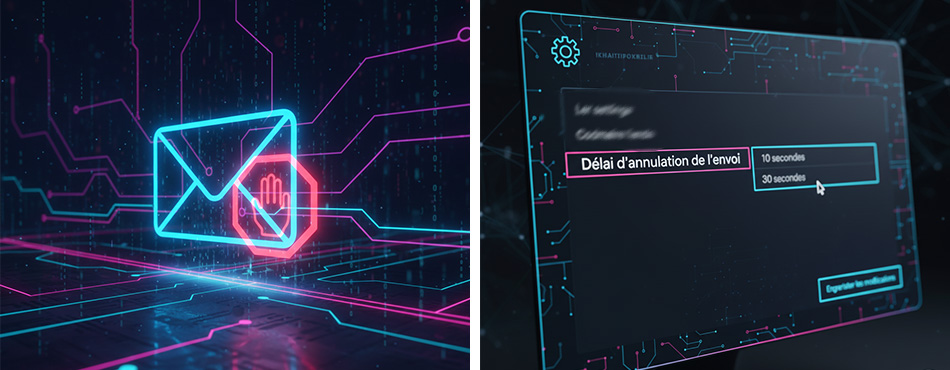
Depuis les versions récentes de macOS, l'application Mail d'Apple a intégré une fonction d'annulation d'envoi très intuitive.
Comment annuler l'envoi ?
Comme pour Gmail, vous pouvez personnaliser ce délai. Par défaut, il est de 10 secondes.
Malheureusement, Yahoo Mail ne dispose pas d'une fonction intégrée pour annuler ou rappeler un e-mail une fois qu'il a été envoyé. Une fois le bouton "Envoyer" cliqué, l'action est immédiate et irréversible depuis l'interface web ou l'application mobile de Yahoo.
La seule alternative serait d'utiliser un client de messagerie tiers (comme Mailbird ou Thunderbird) qui propose sa propre fonction d'annulation d'envoi et d'y configurer votre compte Yahoo.
La meilleure façon de ne pas avoir à annuler un mail est de ne pas faire d'erreur au départ. Adopter les bons réflexes vous évitera bien des tracas, que vous utilisiez votre ordinateur portable ou l'application de votre smartphone :
En adoptant ces réflexes et en connaissant les fonctionnalités de votre boîte mail, vous pourrez dire adieu à la panique de l'envoi précipité.
Retrouvez toutes nos offres Black Friday 2025, et notamment nos bons plans Black Friday PC portable.
Retrouvez tous les guides de Darty&Vous